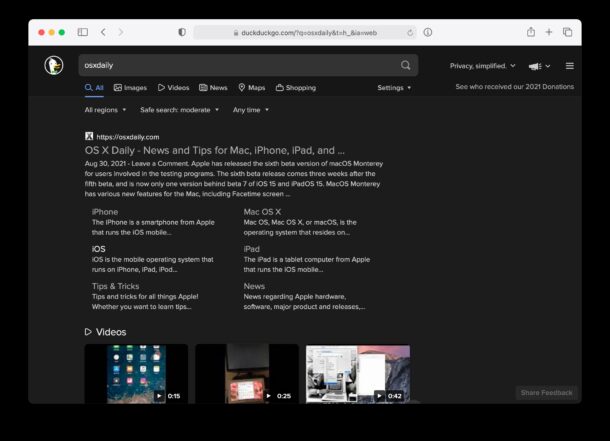
Vous voulez changer le thème de couleur du navigateur sur le moteur de recherche DuckDuckGo.com en un thème sombre ou un thème clair ? Il est facile d’ajuster l’apparence au thème sombre ou clair sur DuckDuckGo si vous le souhaitez.
Tout d’abord, sachez que la recherche DuckDuckGo suit généralement le thème système actuel sur l’ordinateur ou l’appareil utilisé, donc si un Mac fonctionne activement en mode sombre ou en mode clair, ou si un iPhone ou un iPad est en mode sombre ou en mode clair, l’apparence du moteur de recherche reflète généralement cela également. Cependant, nous montrons comment le configurer manuellement.
Comment changer le thème de DuckDuckGo.com en sombre ou clair
Ouvrez DuckDuckGo.com dans votre navigateur Web Choisissez le menu à trois lignes dans la partie supérieure dans le coin droit, puis sélectionnez « Thèmes » Sélectionnez le thème sombre, clair ou autre que vous souhaitez utiliser pour DuckDuckGo, puis choisissez « Enregistrer et quitter »  Actualisez la page DuckDuckGo.com pour que le changement de couleur prenne effet
Actualisez la page DuckDuckGo.com pour que le changement de couleur prenne effet
Voilà, vous utilisez DuckDuckGo en mode sombre, ou en mode clair, ou le thème de couleur de votre choix.

Que vous utilisiez DuckDuckGo ou Google, ou les deux, n’oubliez pas que vous pouvez toujours modifiez votre moteur de recherche par défaut sur Safari pour iPhone et iPad ou sur Mac si vous le souhaitez.
Cela s’applique à l’utilisation de DuckDuckGo sur n’importe quel navigateur Web en passant, donc que vous soyez sur un Mac, un iPad, un PC Windows ou autre, vous pouvez changer le thème d’apparence de cette façon.
Bonne recherche !